Kako izvedeti geslo za Wi-Fi v sistemu Windows 7. Oglejte si geslo za Wi-Fi v sistemu Windows XP
Ste pozabili geslo za omrežje usmerjevalnika wifi in ne veste, kaj storiti? Ne veste, kako ugotoviti geslo za omrežje WiFi? V redu! Prišli ste na pravo mesto.
Mnogi ljudje uporabljajo samodejno shranjevanje Ključi za dostop do WiFi, ko pa obiščete prijatelja ali se želite povezati s pametnim telefonom (tabličnim računalnikom), se izkaže, da morate vnesti že pozabljene podatke.
V tej situaciji obstajajo načini, kako ugotoviti vaš trenutni tok geslo za wifi omrežja - s pomočjo oken 7 / windows 8 (8.1) ali nameščena aplikacija.
Opomba: vse možnosti delujejo ne glede na ponudnika Rostelecom, Byfly, Ukrtelecom, Beeline, Yota, Mts ali navaden dom v računalniku ali prenosnem računalniku z operacijskim sistemom Windows 7, Windows 8 (8.1).
Najhitrejši način za preverjanje gesla usmerjevalnika Wi-Fi
Obstajajo preproste in nezapletene rešitve, ki jih je enostavno preveriti. Trenutno geslo za WiFi v operacijskem sistemu Windows 7 ali Windows 8.
V spodnjem desnem kotu so ikone obvestil - ena od njih je kratica za dostop do interneta.
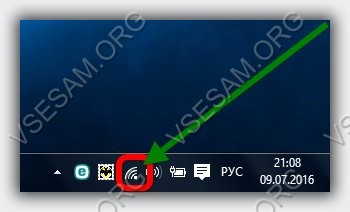 Rahlo kliknite LMB na ikoni s polkrožnimi črtami, da vidite prisotnost omrežij wifi.
Rahlo kliknite LMB na ikoni s polkrožnimi črtami, da vidite prisotnost omrežij wifi.
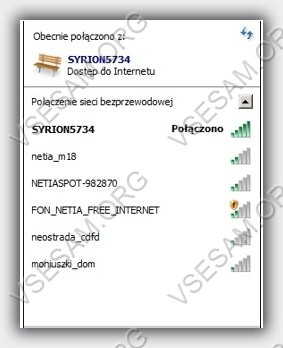 Nato izberite RMB trenutnega interneta in vnesite kontekstni meni kliknite "Lastnosti" (nisem prepričan, ali to deluje za Windows 8).
Nato izberite RMB trenutnega interneta in vnesite kontekstni meni kliknite "Lastnosti" (nisem prepričan, ali to deluje za Windows 8).
Če želite videti ključ za dostop, dodeljen temu omrežju, uporabite parameter (potrdite polje poleg te vrstice) "Prikaži simbole".
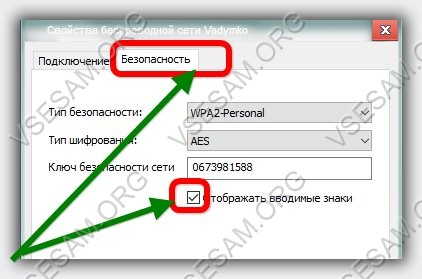 Če ste vse naredili pravilno, bi morali za zaščito svojega trenutnega gesla videti trenutno geslo brezžično omrežje.
Če ste vse naredili pravilno, bi morali za zaščito svojega trenutnega gesla videti trenutno geslo brezžično omrežje.
Če ta pot ne odpravi težave zaradi pomanjkanja skrbniških pravic, preberite spodnje dodatne rešitve.
Kako izvedeti geslo za Wi-Fi s programom WirlessKeyView
Še en zelo preprost in hiter način namestitve programa, popolnoma brezplačno na voljo v internetu ali - WirlessKeyView.
Po prenosu (če je z mojega spletnega mesta) izberite ustrezno različico WirlessKeyView-dve sta 32-bitni in 64-bitni.
Če ste že uporabljali več brezžičnih omrežij, bodo prikazani vsi ključi za dostop, shranjeni v operacijskem sistemu Windows 7 ali Windows 8.
Izberite tistega, ki vas zanima, in ga zapišite v zvezek ali na kos papirja.
OPOMBA: Če imate usmerjevalnik tp link ali prenosni računalnik Samsung, lenovo, asus ali kateri koli drug program, bo enolično našel vsa shranjena gesla. Vso srečo.
Z razvojem sfere informacijske tehnologije vse se je začelo dramatično spreminjati. Obstajajo nove naprave, s katerimi se morajo ukvarjati uporabniki. Če prej o brezžični internet ne da bi lahko sanjali, mnogi preprosto niso predstavljali tehnologije, zdaj pa je omrežje Wi-Fi povsod. No, danes bomo obravnavali eno precej zanimivo težavo, ki lahko prizadene vsakega uporabnika!
Sodobna oprema vam omogoča distribucijo internetnega signala, tako da ga lahko na daljavo uporabljate v telefonu, prenosnem računalniku, tabličnem računalniku in ga prenesete v računalnik, če ima potreben modul. Kako pa ugotovite geslo za WiFi, če ste ga pozabili? Pravzaprav je težava res nujna, saj pogosto modemi lahko neomajno stojijo tudi več let, nato pa nenadoma nenamerno ugotovite, da se šifrirnega ključa ne spomnite več, ker na vseh napravah je bil samodejno shranjen, vi pa ste na primer kupili televizor nove generacije, ki ima svoj Wi-Fi. Tako ali drugače je to povsem mogoče razumeti, na kar bomo kmalu prešli.
Želite vedeti, kako se je vse začelo? Morda ste naleteli na čas, ko je stranka s kablom telefonska povezava, bi lahko dostopali do interneta prek TCP / IP. Že takrat je bilo mogoče prejemati informacije s spletnih mest v računalniku s hitrostjo 1 Mbit na sekundo, vendar je bilo takrat nemogoče priti do osebe. Več o tem pa kasneje. Naj samo poudarimo, da se je tehnologija prenosa po telefonu nenehno izboljševala (seveda v razumnih mejah), kljub temu pa jo je vojska uporabljala že med hladno vojno in prenašala podatke med nekatera tajna oporišča.
No, v zadnjih desetih letih se številke zmogljivosti hrbteničnih omrežij globalnih internetnih ponudnikov nezadržno povečujejo. In to samo pomeni, da z dejstvom, da je računalnik povezan, ne boste nikogar presenetili Svetovni splet... Tudi s svojim Wai Faijem se ne morete pohvaliti, ker se tehnologije aktivno razvijajo in mnogi že imajo možnost povezovanja. Mimogrede, Mobilni internet prav tako ne zaostaja: menimo, da poznate kakovost omrežij LTE in hitrost prenosa podatkov v njih. Ethernet (PPPoE) še naprej navdušuje, pa tudi druge novosti. Ampak nazaj k povezavam Wi-Fi!

Kako se povezati z omrežjem WiFi?
Če se želite povezati, morate samo določiti omrežje v napravi, do katere želite ustvariti dostop. Seveda mora podpirati tega standarda... V vsakem primeru, če te funkcije ni, tudi območja pokritosti signala ne boste videli. Po izbiri omrežja mora uporabnik vnesti samo geslo in začeti uporabljati internet.
Toda ljudje pogosto pozabijo gesla tudi od povezan Wi-Fi, ki bi jih sami nekoč lahko postavili. In tako se izkaže: če tega ne zapišeš nekje, potem lahko kasneje pozabiš. Posledično ni mogoče priključiti novih ali starih naprav, na katerih bi bilo mogoče ponastaviti konfiguracijske parametre. Vendar je vse precej osnovno!
Kako izvedeti geslo od Weifaija prek računalnika v sistemih Windows 7, 8, 10?
Vmesniki operacijskih sistemov so si precej podobni, zato bomo enega izmed njih obravnavali kot primer, v drugih pa je že mogoče ponoviti vsa navedena in ponazorjena dejanja. Metoda za Windows 7, 8, 10 omogoča tudi v operacijskem sistemu Windows XP, da izve geslo iz WiFi. Za računalnik praviloma ne potrebujete dodatni program, ker je vse mogoče rešiti z obstoječimi orodji. Kaj torej počnemo?

Opomba! Če želite na tak način prikazati šifrirni ključ, morate imeti skrbniške pravice. Račun gosta ali navaden uporabniški račun osebnega računalnika vam ne bo pooblastil, da si na ta način ogledate geslo za Weifai. Zapomni si to.
Kako izvedeti geslo za WiFi prek usmerjevalnika?
Najbolj učinkovit in cenovno ugodna možnost, kar pa bo trajalo malo več časa, saj morate vnesti nastavitve strojne opreme. Preden pogledate geslo usmerjevalnika v internetu, preverite nalepko na njem, če je še tam. Če vi ali lastnik niste spremenili standardnih podatkov iz modema, bo to zagotovo pri roki. Mimogrede, ti parametri se v zelo redkih primerih spreminjajo. Doma na primer skoraj vsi zapustijo osnovno konfiguracijo. Zato najprej gremo v nastavitve usmerjevalnika tako, da v iskalno vrstico brskalnika vnesemo eno od naslednjih vrstic.

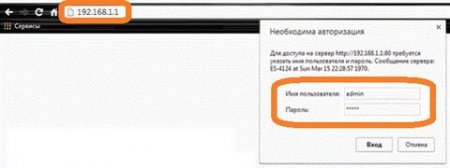

Po pravilnem vnosu bo uporabnik dejansko videl meni z nastavitvami. No, to je na primer standardni meni večine ne zelo priljubljenih proizvajalcev, pa tudi starih usmerjevalnikov.
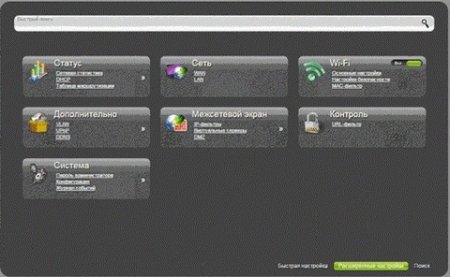
V našem primeru se upošteva D-Link DIR-615 in ta modem ima naslov, kot je 192.168.0.1-vedno je zapisan tudi na nalepki na spodnji plošči naprave. Tam lahko še vedno vidite standardno uporabniško ime in geslo Usmerjevalnik WiFi... Če privzeti admin / admin ne ustreza, poskusite uporabiti kombinacije z uporabnikom ali korenom. Kar zadeva polje za geslo, so tam pogosto primerne preproste zaporedne kombinacije, kot sta 12345 ali 1111, pa tudi nekatere druge.
Torej tudi če so se nastavitve spremenile, je pogosto naloga, kako določiti geslo usmerjevalnika, rešena v nekaj minutah izbire kombinacij. S tem se odprejo vsi parametri modema. Naj vas ne ustraši veliko število blokov - vse tukaj je popolnoma strukturirano in razumljivo. Za mnoge naprave se meniji razlikujejo le po pisavah in barvah. Delne razlike v imenih tudi ne škodijo, tudi če uporabljate napredne nastavitve. Potrebujemo tudi element z varnostnimi nastavitvami povezave.

Ključ za šifriranje je seveda geslo za Omrežja Wi-Fi... Vnesemo ga na vseh napravah in veseli smo, da imajo zdaj internet!
Kako izvedeti šifrirni ključ za Wi-Fi prek Androida?
Zadnja možnost je, da analiziramo primer s Napravo Android... Geslo je povsem mogoče določiti s pametnim telefonom ali tabličnim računalnikom, priključenim na modem. Postopek bo praviloma na voljo samo v sistemu Android, kjer je na voljo korenske pravice... Če vam način superkorisnika ni na voljo, potem na žalost ne boste mogli videti ničesar. Preden začnete postopek, se prepričajte, da ima naprava omrežno povezavo.
Zdaj potrebujemo kateri koli upravitelj datotek, ki pa se prikaže sistemske datoteke... V trenutnem primeru je uporabljen ES File Explorer, vendar je takih programov veliko, zato izberite katerega koli. Zdaj gremo v korenski imenik našega sistema.

Tu boste videli veliko map in datotek, ki jih vsebujejo. To so različne nastavitve in knjižnice. Ne dotikajte se ničesar, da ne poškodujete delovanja pametnega telefona ali tabličnega računalnika. Gremo v mapo Podatki, nato Misk in WiFi. Zadnja datoteka v tem imeniku bo wpa_supplicant.conf - to potrebujemo. Odpiranje takih datotek je na voljo v katerem koli urejevalniku besedil. V tem primeru so sredstva za to zadostovala. upravitelj datotek, saj je ta funkcija v njem prisotna.
V registru vseh omrežij, s katerimi se je naprava kdaj povezala, poiščite SSID z želenim imenom. Naslednja vrstica, ki jo potrebujete, je psk. Ona bo geslo za to omrežje. To je pravzaprav celotna skrivnost! Opažamo tudi eno zanimivo aplikacijo, imenovano WiFi Key Recovery. Pripomoček bo zahteval tudi korenske pravice, vendar vam ni treba več nikamor hoditi, seznam gesel vseh povezav, ki so bile kdaj vzpostavljene, pa bo prikazan na enem samem seznamu v samem programu.
Obveščamo vas, da bo drugemu uporabniku na voljo geslo, če ga skrbnik tega omrežja ali vi osebno niste zaščitili pred neposrednim vdorom. Da se to ne bi zgodilo, ne pozabite na naslednje:
- Nikomur ne povejte svojega šifrirnega ključa WiFi.
- Za nepooblaščene osebe je priporočljivo ustvariti ločeno prilagojeno Računi v računalniku, tako da so omejene v svojih pravicah in nimajo možnosti, kot je prikazano zgoraj, ogledati podatke za povezavo z internetom.
- Spremenite uporabniško ime in geslo za vstop v sam usmerjevalnik. Vendar ne pozabite (obvezno si ga zapišite), saj boste morali narediti vdelano programsko opremo in znova namestiti vse parametre in konfiguracije, kar ni zelo prijetno.
Če se torej gesla preprosto ne spomnite domače omrežje, ali pa vas je kdo od prijateljev ali sorodnikov povabil, da jim pomagate, nato uporabite opisane metode in rešite težavo! Povejte svoji družini in prijateljem o teh podatkih in delite tudi koristno stran Skrij informacije z njimi. Čakamo na vaša vprašanja, povratne informacije in seveda ocene. Hvala!
class = "eliadunit">
Ko smo enkrat povezali in shranili geslo za Wi-Fi, pozabimo geslo in intenzivno uporabljamo internet. Ko pa se pojavi nova naprava in jo je treba povezati z omrežjem, potem z istim hitra pot zapomnite si geslo iz omrežja Wi -Fi - to je ogled v že povezani z Naprava Wi-Fi... Načelo ogleda gesla v sodobnih operacijskih sistemih Windows (Vista/7/8/10) je skoraj enako, razen v sistemu Windows XP.
Prva metoda je univerzalna, vendar pogosto ni najbolj praktična. To je ogled gesla v samem modemu. Preden posegate v programsko opremo, je smiselno obrniti modem in se prepričati, da je geslo prisotno ali ne.
V sodobnih usmerjevalnikih je geslo za Wi-Fi napisano na ohišju, če njegova privzeta vrednost ni bila spremenjena. Brez gesla - blagovno znamko usmerjevalnika poganjamo v internet in določimo, kako ga vnesti iz računalnika in kje si ogledati geslo.
Toda pojdite v usmerjevalnik - to je veliko gibov telesa za tako razmeroma preprosto nalogo. Zato jih je več enostaven način glej svoje geslo.
Ogled gesla odWi -Fi- FinaprejWindowsXP.
Geslo za Wi-Fi si lahko ogledate na spodaj opisani način le na napravi, ki je brezžično povezana (tj. Prek Wi-Fi), praviloma gre za prenosni računalnik, netbook. Naprave, ki so povezane s kablom, ne bodo prikazale gesla iz brezžičnega omrežja, ker tam geslo za Wi-Fi ni bilo nikoli vneseno. Preko računalnika, povezanega v omrežje prek kabla, si lahko geslo ogledate iz omrežja Wi-Fi prek modema. Za pripomočke, povezane z omrežjem Wi-Fi, bomo uporabili naslednji algoritem dejanj.
Pojdi do " Nadzorna plošča"(Lahko uporabiš" Začni"), Nato na" Čarovnik za brezžično omrežje».
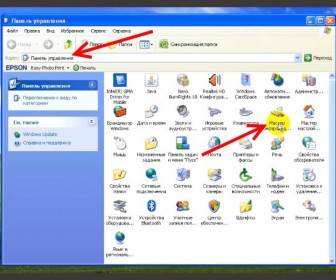
V prvem oknu je opis dela čarovnika, kliknite " Nadalje". V drugem izberite element " Dodajte nove računalnike ali naprave v omrežje ...»:
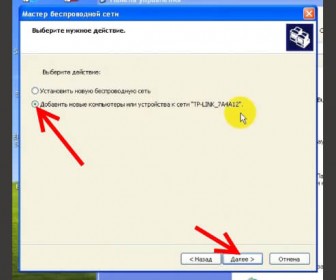
Na poziv, da izberemo način namestitve omrežja, dodelimo " Omrežje nastavite ročno»:

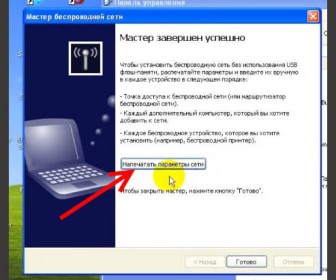
Dokument se bo odprl v beležnici s parametri vašega Wi-Fi-ja. Še posebej nas zanima linija " Omrežni ključ (ključ WEP / WPA) ". Vrednosti za to vrstico bodo vaše geslo za Wi-Fi.
Ogled gesla odWi -Fi- FinaprejWindowsVista / 7 / 8 / 10?
Za zgornje operacijske sisteme se lahko ogled gesla zmanjša na eno navodilo. Kliknite ikono za upravljanje omrežja in povezave v pladnju, desni klik miši in izberite " Center za omrežje in skupno rabo»:

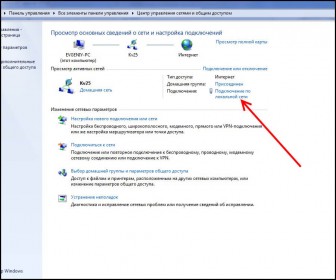
V oknu, ki se odpre, poiščite in kliknite » Brezžične lastnosti»:
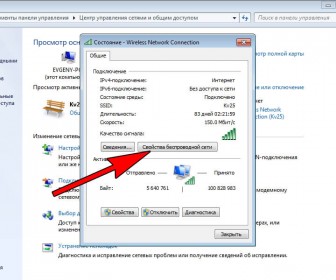
Vstopimo na zavihek " Varnost"In vanj daj kljukico" Prikažite vnesene znake».
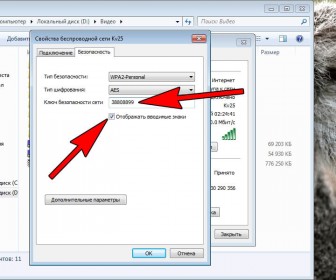
V vrsti " Omrežni varnostni ključ»In naše geslo za Wi-Fi bo prikazano!
Napredek ne miruje. Veliko število naprav v našem domu zahteva internetno povezavo - to so pametni telefoni, prenosni računalniki in netbooki, tablični računalniki, pametni televizorji, igralne konzole in celo hladilniki in tuši. Seveda v takšnih domačih omrežjih ni smiselno uporabljati kablov, saj bo nastal kup, ki ga bo skoraj nemogoče skriti. Na pomoč so nam priskočila različna brezžična komunikacijska sredstva, na primer usmerjevalniki WiFi, ki distribuirajo internet in med seboj povezujejo naprave WiFi kanal... Ko je usmerjevalnik že konfiguriran, ko domače omrežje že deluje, lahko pride do težave pri dodajanju novih naprav v omrežje, in sicer je treba zapomniti omrežni ključ, ki bi ga lahko dolgo pozabili. Ugotovimo, kako si ogledate geslo za WiFi v računalniku v sistemih Windows 7, Windows 8 in Windows XP, da lahko dodate druge naprave.
To lahko storite tako iz katerega koli namiznega računalnika ali prenosnega računalnika, ki je povezan z usmerjevalnikom, kot tudi z uporabo drugih elektronskih naprav. Zdaj bomo razmislili o prvi možnosti. O tem postopku sem že večkrat govoril in ta članek lahko rečemo kot dodatek k prejšnjim. Po objavi tega ali onega članka mi pišejo vprašanja po pošti ali puščajo komentarje po članku, tako da razumem, kaj je še treba povedati v drugem članku. Tu so članki, v katerih vam povem, kako ugotoviti ali spremeniti geslo na WiFi:
V prejšnjih člankih sem govoril o tem, kako ugotoviti geslo za WiFi v sistemu Windows 7, v tem članku pa bomo pogledali, kako to storiti v operacijskih sistemih Windows XP in Windows 8.
Zdaj bi morali videti, katero različico imate operacijski sistem: Windows XP, 7, 8 ali drugo. To je treba storiti, saj je postopek odvisen od različice sistema Windows. Če imate Windows 7, pojdite na prvo zgornjo povezavo. Če imate v računalniku nameščen operacijski sistem Windows XP ali Windows 8, je ta članek samo za vas. Če si želite ogledati, kateri operacijski sistem je nameščen, z desno miškino tipko kliknite »Računalnik« in izberite »Lastnosti«. Če ikone "Računalnik" ni na namizju, kliknite "Start", ki vsebuje ta element, z desno miškino tipko kliknite nanj.
Če se ne morete povezati z WiFi, vam bodo v pomoč naslednji članki:
Za uporabnike z nameščenim sistemom Windows XP
Torej, pojdite na "Nadzorna plošča", tako da kliknete "Start" in jo izberite. Poiščite "Čarovnika za brezžično omrežje" in ga dvokliknite.
Čarovnik vam bo ponudil več dejanj, med katerimi lahko izbirate. Potrdite polje »Dodaj nove računalnike in naprave v omrežje WiFi«. in kliknite »Nadaljuj«.
Izberite "Namesti omrežje ročno" in kliknite "Naprej".
Odpre se okno, v katerem nas zanima postavka "Natisni omrežne parametre". Kliknite na gumb.
Nato se bo začelo okno urejevalnik besedil(beležnica), v kateri nas zanima vrstica "Omrežni ključ (WEP / WPA-ključ)", nasproti tega napisa bo napisano geslo iz Omrežja WiFi.
Nadzorna plošča usmerjevalnika
Omrežni ključ lahko poskusite izvedeti prek nadzorne plošče usmerjevalnika. Če želite to narediti, morate iti v kateri koli brskalnik. Kateri brskalnik ste namestili, ni pomembno! Najprej morate poznati naslov IP usmerjevalnika. Najpogosteje ga lahko vidite na nalepki na ohišju usmerjevalnika ali v navodilih za uporabo. Če ste izgubili navodila in naslov IP na nalepki ni naveden, ga lahko ugotovite prek operacijskega sistema.
Če želite to narediti, kliknite »Start« - »Vsi programi« - »Dodatki« - »Ukazni poziv«. Se bo odprlo ukazna vrstica Windows. Vnesite "ipconfig" in pritisnite "Enter". Prikazala se bo vaša omrežna konfiguracija. Poiščite vrstico "Privzeti prehod". Nasprotno od njega bo prikazan naslov IP vašega usmerjevalnika. Pomembno je razumeti, da je treba to operacijo izvesti na napravi, ki je že povezana z omrežjem, to je, če na usmerjevalnik, za katerega poskušate najti geslo za WiFi, povežete samo eno napravo, bo ta operacija Brez pomena.
Rad bi dodal, da je najpogosteje "192.168.0.1" ali "192.168.1.1", vendar obstajajo izjeme. Zdaj, ko smo ugotovili naslov IP, lahko gremo na nadzorno ploščo usmerjevalnika. V brskalnik v naslovno vrstico vnesite naslov IP usmerjevalnika in pojdite na stran s pritiskom na "Enter".
Odpre se okno za vstop v nastavitveno ploščo. Vanj morate vnesti uporabniško ime in geslo. Najpogosteje je to "admin" na obeh poljih. Prijava in geslo sta lahko zapisana tudi na ohišju, v priročniku ali na spletnem mestu proizvajalca naprave. Če privzeta prijava in geslo nista primerna, boste morali opraviti splošno ponastavitev in obnoviti privzete nastavitve. Toda potem bodo nastavitve ponudnika, ki so bile vnesene v usmerjevalnik prej, narobe. Nastavitve usmerjevalnika bo treba znova narediti. Preberite o teh trenutkih na povezavah, ki sem jih dal prej.
Tukaj je primer, kako to storiti v usmerjevalniku D-Link:
Opomnik za uporabnike sistema Windows 7
Kako si ogledate geslo za WiFi v računalniku, ko ste na Računalnik z operacijskim sistemom Windows 7, sem podrobno razložil v ločenem članku. Zgornje povezave vam bodo v pomoč. Lahko pa varno uporabite zgornje nasvete, in sicer, kako z nadzorno ploščo usmerjevalnika ugotoviti geslo za WiFi.
Čeprav sem govoril o ta trenutek na samem začetku članka sem se odločil, da to ponovim. Navsezadnje obstajajo uporabniki, ki berejo med vrsticami.
Windows 8 in Windows 7 sta si podobna
Načelo delovanja v tem sistemu je zelo podobno prejšnjemu. Različica za Windows 7. Omrežni ključ WiFi si lahko ogledate prek nadzorne plošče usmerjevalnika (o tem, kako to storite, preberite malo zgoraj) ali prek ikone brezžično komunikacijo na plošči Obvestila sistema Windows(pladenj), ko ste v namiznem načinu.
Kliknite nanjo in odprl se bo seznam povezav. Izberite povezavo, ki povezuje računalnik z usmerjevalnikom, in z desnim gumbom miške na spustnem seznamu izberite "Ogled lastnosti povezave".
Nato naredite enako kot v sistemu Windows 7, izberite zavihek "Varnost", potrdite polje "Prikaži vnesene znake" in nasproti napisa "Omrežni varnostni ključ" se prikaže zahtevano geslo iz brezžičnega omrežja. Za vsak slučaj zapišite ključno vrednost na kos papirja. Prepričan sem, da vam bo več kot enkrat prišel prav. To operacijo morate izvesti v računalniku ali prenosnem računalniku, na katerem ste vnesli želeno omrežje WiFi, iz katerega morate izvedeti geslo.
Kot lahko vidite, je zelo enostavno najti geslo za domače omrežje WiFi in od vas zahteva zelo malo. To zahteva le nekaj klikov in minuto vašega časa.
 Napake v singularnosti?
Napake v singularnosti? Just Cause 2 se zruši
Just Cause 2 se zruši Terraria se ne zažene, kaj naj storim?
Terraria se ne zažene, kaj naj storim?